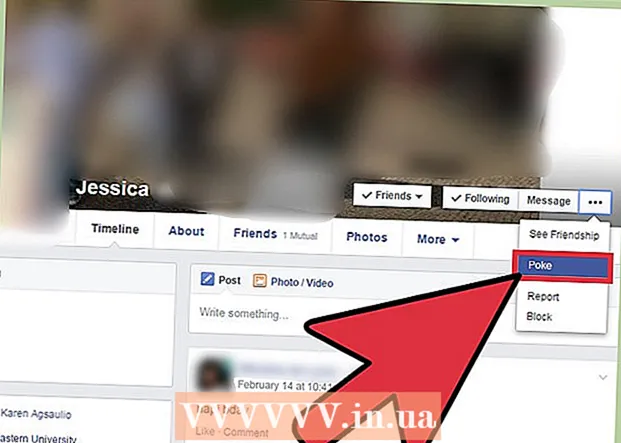Höfundur:
Virginia Floyd
Sköpunardag:
12 Ágúst 2021
Uppfærsludagsetning:
1 Júlí 2024

Efni.
- Skref
- Aðferð 1 af 3: Á Windows
- Aðferð 2 af 3: Á Mac OS X
- Aðferð 3 af 3: Notkun Load Balanced Router
- Ábendingar
- Viðvaranir
Í þessari grein munt þú læra hvernig á að sameina tvær eða fleiri nettengingar í eina aðal. Þetta mun skipta niðurhraðanum á milli tveggja eða fleiri nettenginga þannig að heildar niðurhalshraði vefsíðna fer ekki eftir því að hlaða niður stórum skrám eða streyma gögnum.
Skref
Aðferð 1 af 3: Á Windows
- 1 Kauptu USB þráðlaust staðarnet (millistykki). Þú þarft að minnsta kosti eina slíka millistykki til að tölvan þín tengist öðru þráðlausu neti.
- Wi-Fi millistykki eru seld í raftækjaverslunum eða tölvuverslunum á netinu.
- 2 Tengdu Wi-Fi millistykki við USB tengi á tölvunni þinni.
- Þegar þú ert beðinn um það skaltu fylgja leiðbeiningunum á skjánum til að stilla millistykkið.
- 3 Tengstu við annað þráðlaust net. Smelltu á þráðlausa táknið
 neðst til hægri á skjánum, smelltu á fellilistann efst í sprettivalmyndinni, smelltu á Wireless 2 og tengdu síðan við annað þráðlaust net.
neðst til hægri á skjánum, smelltu á fellilistann efst í sprettivalmyndinni, smelltu á Wireless 2 og tengdu síðan við annað þráðlaust net. - 4 Opnaðu upphafsvalmyndina
 . Smelltu á Windows merkið í neðra vinstra horni skjásins.
. Smelltu á Windows merkið í neðra vinstra horni skjásins. - 5 Smelltu á "Valkostir"
 . Það er gírlaga tákn neðst til vinstri í Start valmyndinni.
. Það er gírlaga tákn neðst til vinstri í Start valmyndinni. - 6 Smelltu á „Net og internet“
 . Þetta hnattlaga lagaða tákn er í stillingarglugganum.
. Þetta hnattlaga lagaða tákn er í stillingarglugganum. - 7 Smelltu á Breyttu millistillingarstillingum. Það er undir Breyta netstillingarhlutanum á miðri síðu. Glugginn í stjórnborðinu opnast með lista yfir allar nettengingar.
- 8 Tvísmelltu á þráðlausa nettenginguna. Þetta er netið sem þú varst tengdur við áður en þú tengdir Wi-Fi millistykkið við tölvuna þína. Sprettigluggi opnast.
- 9 Breyttu eiginleikum tengingarinnar. Til að virkja tvær þráðlausar tengingar í einu þarftu að breyta stillingum beggja, byrja á þeirri aðal:
- Smelltu á Properties.
- Veldu Internet Protocol Version 4 (TCP / IPv4).
- Smelltu á Properties.
- Smelltu á Advanced.
- Hakaðu við gátreitinn Úthluta sjálfkrafa mælikvarða.
- Koma inn 15 í textareitnum Interface Metric.
- Smelltu á „OK“ í glugganum tveimur.
- Smelltu á "Loka".
- 10 Breyttu stillingum seinni tengingarinnar. Gerðu það á sama hátt og með fyrstu tengingunni - ekki gleyma að slá inn 15 í textareitnum Interface Metric.
- 11 Endurræstu tölvuna þína. Smelltu á Start
 > "Lokun"
> "Lokun"  > Endurræstu. Þegar tölvan endurræsir mun hún nota báðar nettengingar sem deila bandbreidd tölvunnar.
> Endurræstu. Þegar tölvan endurræsir mun hún nota báðar nettengingar sem deila bandbreidd tölvunnar.
Aðferð 2 af 3: Á Mac OS X
- 1 Gakktu úr skugga um að tölvan þín sé með tvö Ethernet tengi. Til að tengja tvær internettengingar á Mac án þess að nota sérstakan leið verður leið þeirra að vera tengd við tölvuna með Ethernet snúru. Þess vegna verður tölvan að hafa tvö Ethernet -tengi eða getu til að tengja Ethernet millistykki:
- Ef tölvan þín er með eina Ethernet tengi og að minnsta kosti eina USB-C (Thunderbolt 3) tengi skaltu kaupa USB / C til Ethernet millistykki til að fá aðra Ethernet tengi.
- Ef tölvan þín er ekki með Ethernet-tengi en það eru að minnsta kosti tvær USB-C (Thunderbolt 3) tengi skaltu kaupa tvær USB / C til Ethernet millistykki til að fá tvær Ethernet tengi.
- Ef tölvan þín er aðeins með eina USB-C (Thunderbolt 3) tengi og ekki Ethernet tengi, muntu ekki geta sameinað internettengingarnar tvær í gegnum Ethernet. Í þessu tilfelli skaltu nota sérstakan leið.
- Þar sem aðeins er hægt að festa tvær 802.3ad nettengingar á Mac geturðu ekki notað USB 3.0 til Ethernet millistykki.
- 2 Tengdu báðar leiðir við tölvuna þína. Tengdu hverja Ethernet snúru við LAN tengi eða álíka aftan á leiðinni og við Ethernet tengi á tölvunni þinni.
- Ef tölvan þín hefur aðeins eina Ethernet tengi skaltu fyrst tengja Ethernet millistykkið við tölvuna þína.
- 3 Opnaðu Apple valmyndina
 . Smelltu á Apple merkið í efra vinstra horni skjásins.
. Smelltu á Apple merkið í efra vinstra horni skjásins. - 4 Smelltu á Kerfisstillingar. Það er næst efst á matseðlinum. Gluggi kerfisstillingar opnast.
- 5 Smelltu á Net. Þú finnur þetta hnattlaga lagaða tákn í kerfisstillingarglugganum. Glugginn „Net“ opnast.
- 6 Smelltu á gírlaga táknið. Það er neðst til vinstri í glugganum. Matseðill opnast.
- 7 Smelltu á Sýndarviðmótsstjórnun. Þessi valkostur er á matseðlinum. Nýr gluggi opnast.
- 8 Smelltu á +. Það er neðst til vinstri hliðar nýja gluggans. Matseðill opnast.
- 9 Smelltu á Sameining nýrra rása. Þessi valkostur er á matseðlinum.
- 10 Veldu Ethernet tengi. Merktu við reitinn vinstra megin við hverja Ethernet tengingu.
- 11 Sláðu inn nafnið þitt. Sláðu inn nafn fyrir nýju tenginguna í textareitnum efst í glugganum.
- 12 Smelltu á Búa til > Sækja um. Sameinuð nettenging verður til og þú munt tengjast henni. Tölvan mun sjálfkrafa deila niðurhals- og straumhraða milli tenginganna tveggja.
Aðferð 3 af 3: Notkun Load Balanced Router
- 1 Kauptu jafnvægis leið. Það mun sameina allar internettengingar þínar í eina sameiginlega nettengingu. Hægt er að tengja mörg mótald við slíkan leið þannig að hann höndli internettengingar þeirra.
- Álag í jafnvægi fyrir tvær tengingar kostar 1.500-6.000 rúblur.
 2 Tengdu mótaldin við leiðina þína. Ef þú ert með tvö eða fleiri þráðlaus net sem eru búin til með aðskildum mótaldum skaltu tengja þau við hleðslujafnvæga leið. Til að gera þetta skaltu stinga Ethernet snúru í ferkantaða "Internet" tengi mótaldsins og í fermetra Ethernet tengið aftan á leiðinni.
2 Tengdu mótaldin við leiðina þína. Ef þú ert með tvö eða fleiri þráðlaus net sem eru búin til með aðskildum mótaldum skaltu tengja þau við hleðslujafnvæga leið. Til að gera þetta skaltu stinga Ethernet snúru í ferkantaða "Internet" tengi mótaldsins og í fermetra Ethernet tengið aftan á leiðinni.  3 Opnaðu uppsetningar síðu leiðarinnar í tölvunni. Til að gera þetta, sláðu inn IP -tölu venjulega netkerfisins þíns á veffangastiku vafrans þíns; þetta heimilisfang er að finna í tengistillingunum.
3 Opnaðu uppsetningar síðu leiðarinnar í tölvunni. Til að gera þetta, sláðu inn IP -tölu venjulega netkerfisins þíns á veffangastiku vafrans þíns; þetta heimilisfang er að finna í tengistillingunum. - Ef þú getur ekki opnað stillingar síðu leiðarinnar með IP -tölu þess skaltu finna rétta heimilisfangið í leiðarvísi leiðarinnar.
 4 Smelltu á Háþróaður (Að auki). Venjulega er þessi flipi í vinstri glugganum á uppsetningarsíðunni.
4 Smelltu á Háþróaður (Að auki). Venjulega er þessi flipi í vinstri glugganum á uppsetningarsíðunni. - Flestir leiðir hafa svipað stillingar síðuviðmót, en stundum er tilgreindur valkostur nefndur öðruvísi og er staðsettur annars staðar á stillingar síðu.
 5 Smelltu á Hlaða jafnvægi (Hleðslujöfnun). Þú finnur þennan valkost í vinstri glugganum.
5 Smelltu á Hlaða jafnvægi (Hleðslujöfnun). Þú finnur þennan valkost í vinstri glugganum.  6 Merktu við reitinn við hliðina á Virkja forritagreinda leið. Líklegast finnur þú þennan valkost efst á síðunni.
6 Merktu við reitinn við hliðina á Virkja forritagreinda leið. Líklegast finnur þú þennan valkost efst á síðunni.  7 Hakaðu við Virkja jafnvægisleið á grundvelli bandbreiddar. Álagið í jafnvægi mun nú sameina allar internettengingar í eina nettengingu.
7 Hakaðu við Virkja jafnvægisleið á grundvelli bandbreiddar. Álagið í jafnvægi mun nú sameina allar internettengingar í eina nettengingu.  8 Smelltu á Allt í lagi eða Vista (Vista). Stillingarnar verða vistaðar.
8 Smelltu á Allt í lagi eða Vista (Vista). Stillingarnar verða vistaðar.  9 Notaðu aukinn hraða samnýttrar nettengingar. Ef þú hefur þegar stillt hleðslujafnvæga leið og tölvan þín er tengd við það (leitaðu að nafni leiðarinnar í listanum yfir þráðlaus net), þá muntu taka eftir mismun á niðurhalshraða.
9 Notaðu aukinn hraða samnýttrar nettengingar. Ef þú hefur þegar stillt hleðslujafnvæga leið og tölvan þín er tengd við það (leitaðu að nafni leiðarinnar í listanum yfir þráðlaus net), þá muntu taka eftir mismun á niðurhalshraða.
Ábendingar
- Sameining netsambanda mun ekki tvöfalda niðurhalshraða heldur auka bandbreidd (það er gagnaflutningsmagn á tímaeiningu) með því að skipta virkni milli tenginganna tveggja.
- Eftir að þú hefur sameinað nettengingarnar þínar skaltu spila straumspilunarmyndbandið og byrja að hala niður stóra skrá til að sjá hversu mikið bandbreiddin hefur batnað.
- Ef þú ert ekki með annað þráðlaust net en heimili þitt eða fyrirtækjanet skaltu breyta snjallsímanum í þráðlausan netkerfi og búa til annað þráðlaust net.
Viðvaranir
- Að tengja internettengingar þínar getur verið í andstöðu við stefnu internetþjónustuveitunnar þinnar. Lesið því fyrst samninginn um veitingu netaðgangsþjónustu sem gerður er við veituna.